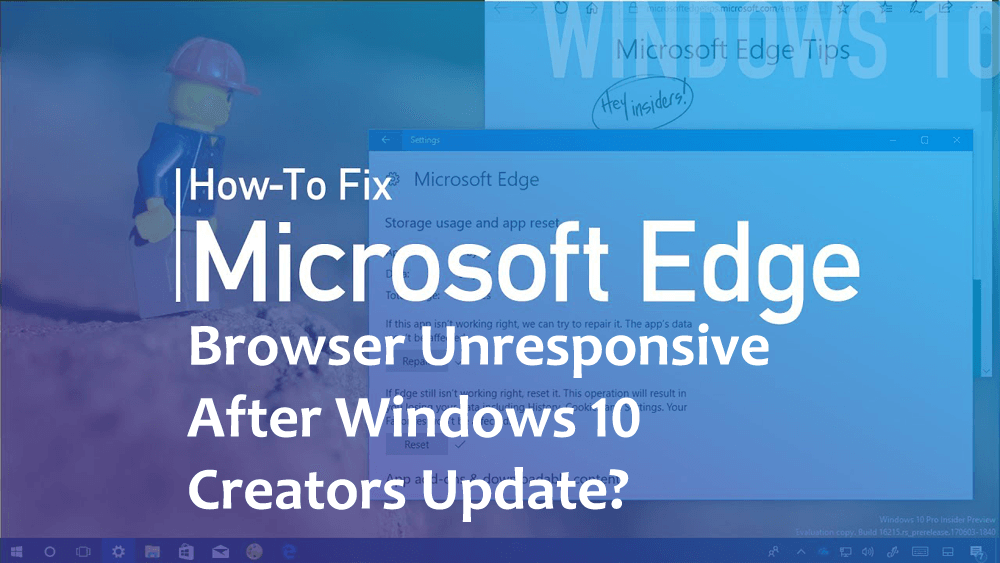
Ringkasan: Pelayar Microsoft Edge Tidak Responsif selepas kemas kini pencipta Windows 10 adalah satu lagi masalah yang dihadapi oleh pengguna Windows 10. Mencari penyelesaian? Kemudian artikel ini akan memberikan anda penyelesaian yang berkesan yang akan membantu anda mengatasi masalah Microsoft edge yang perlahan dan tidak bertindak balas dengan mudah.
Kemas kini Windows 10 Creators kini tersedia untuk semua sistem Windows 10, matlamat utama kemas kini ini adalah untuk menjadikan Windows 10 lebih menarik dan mudah digunakan. Ia mengandungi banyak pembetulan, tampung dan ciri untuk menjadikan sistem Windows 10 lebih dipercayai .
Tetapi ia juga termasuk beberapa isu seperti Permainan ranap selepas pencipta mengemas kini , tiada sambungan Internet , Isu Audio/Video dan banyak lagi. Jika anda perasan bahawa kelebihan tidak berfungsi selepas kemas kini maka anda mesti mencari pembetulan dengan cepat untuk menjadikan Microsoft Edge bertindak balas dengan betul.
HI,
I’ve just upgraded to the Creators Update via the Update Assistant and now the Edge Browser is unresponsive.
Please help, this is driving me nuts already! Could something have gone wrong with my upgrade? Should I try rolling back and then trying the update again?
Posted By Microsoft
Di sini dalam artikel ini, anda akan menemui pelbagai penyelesaian yang pastinya akan berfungsi untuk anda dalam menyelesaikan Pelayar Microsoft Edge yang Tidak Responsif selepas mengemas kini kepada kemas kini Pencipta. Jadi, mari kita mulakan…
Bagaimana Untuk Membetulkan Pelayar Microsoft Edge Tidak Responsif Selepas Kemas Kini Pencipta Windows 10?
Baiklah, penyelesaian untuk membetulkan Microsoft edge tidak responsif selepas kemas kini disenaraikan di bawah, baca satu demi satu dan lihat yang mana satu sesuai untuk anda dalam menyelesaikan isu tersebut dan anda boleh menggunakan penyemak imbas Edge tanpa ia menjadi perlahan dan tidak bertindak balas.
Penyelesaian 1- Cuba Alat Microsoft Fix
Untuk membetulkan kelebihan tidak berfungsi selepas isu kemas kini anda perlu menggunakan bantuan alat pembetulan mudah Microsoft .
Alat ini akan membantu anda mendiagnosis pelayar web Microsoft Edge dan menjadikannya sempurna. Mula-mula, anda perlu memuat turun alat pembetulan Microsoft Easy dari halaman web rasmi
- Klik pada " Butang muat turun " atau pautan " Betulkan masalah ini ".
- Selepas memuat turun, jalankan alat pembetulan mudah Microsoft dan ikut arahan yang diberikan:
- Pelayar web anda akan memaparkan kotak dialog seperti yang ditunjukkan dalam imej yang diberikan di bawah.
- Jika anda menggunakan Internet Explorer 11 , maka pemberitahuan muat turun akan muncul di bahagian bawah pelayar web.

- Dalam Google Chrome, pemberitahuan muat turun akan muncul di bahagian bawah penyemak imbas web.

- Dalam Mozilla Firefox 28.0 , kotak dialog Simpan Fail ditunjukkan dalam pelayar web.

- Selepas memuat turun fail jalankan pada sistem anda. Untuk menjalankan alat ini,
- Pergi ke tempat di mana fail yang dimuat turun tersedia secara amnya folder muat turun.
- Klik dua kali pada fail yang dimuat turun untuk menjalankannya .
Nota: Untuk menjalankan alat ini, anda perlu log masuk ke Windows sebagai pentadbir.
- Jika anda tidak log masuk sebagai pentadbir maka sistem anda akan memaparkan pemberitahuan Kawalan Akaun Pengguna seperti yang ditunjukkan di bawah.
- Klik pada YA untuk membenarkan sistem dan jalankan alat ini .

- Selepas itu, cuma ikut pemberitahuan pada skrin untuk menyelesaikan masalah ini.
- Penyelesaian pembetulan mudah akan melengkapkan proses penyelesaian masalah dan boleh menyelesaikan isu dengan mudah.
Jika penyelesaian ini tidak membantu untuk membetulkan isu Microsoft Edge yang perlahan dan tidak bertindak balas , maka cuba pembaikan lain untuk menyingkirkan isu Microsoft Edge Browser Not Responding yang diberikan di bawah.
Penyelesaian 2- Tetapkan Semula Penyemak Imbas Web anda untuk Membetulkan Penyemak Imbas Microsoft Edge Tidak Responsif
Inilah penyelesaian lain yang akan membantu anda menyingkirkan Pelayar Microsoft Edge Tidak Responsif selepas kemas kini pencipta Windows 10.
Cuba tetapkan semula pelayar web anda dan jalankannya untuk melihat sama ada ia membantu dalam menjadikan pelayar Edge berfungsi dengan betul atau tidak. Ikuti langkah-langkah untuk berbuat demikian:
- Klik pada ikon PC ini dan bukanya
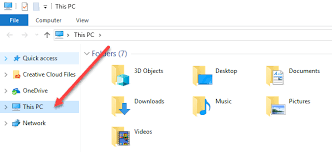
- Navigasi laluan yang diberikan di bawah:
C:\Users\%username%\AppData\Local\Packages\Microsoft.MicrosoftEdge_8wekyb3d8bbe
- Selepas mencapai folder ini, padamkan semua yang dipaparkan dalam folder ini.
NOTA: Anda perlu menggantikan %username% dengan nama pengguna anda.

- Sekarang, buka PowerShell dengan keistimewaan pentadbir.
- Untuk membukanya, pergi ke kotak carian sistem anda, cari PowerShell dan bukanya.
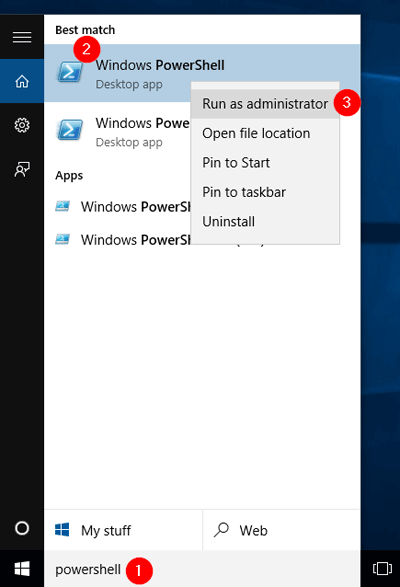
- Dalam tetingkap arahan PowerShell, taip kod yang diberikan di bawah dan tekan kekunci Enter .
Get-AppXPackage -AllUsers -Name Microsoft.MicrosoftEdge | Foreach {Add-AppxPackage -DisableDevelopmentMode -Register “$($_.InstallLocation)\AppXManifest.xml” -Verbose}

- Sebaik sahaja anda melaksanakan arahan ini, kelebihan Microsoft anda akan ditetapkan semula kepada tetapan lalainya.
Sekarang, cuba buka pelayar Microsoft Edge dan lihat sama ada ia bertindak balas dengan betul atau tidak. Sekiranya Windows 10 anda lambat dan tidak bertindak balas maka anda boleh meneruskan penyelesaian untuk membetulkannya.
Penyelesaian 3- Bersihkan But PC Anda
Untuk menyelesaikan masalah pelayar Edge tidak berfungsi , kaedah but bersih akan membantu anda. Ini akan menjalankan PC/Komputer riba anda hanya menggunakan set minimum pemacu sistem dan apl.
Ikuti langkah yang diberikan di bawah untuk Bersihkan Boot Sistem Windows 10 anda.
- Pertama, anda perlu membuka tetingkap konfigurasi. Untuk melakukan ini tekan butang Windows + R serentak untuk membuka kotak dialog run.
- Taip ' msconfig ' pada kotak dialog run dan tekan kekunci Enter.

- Selepas membuka tetingkap konfigurasi, navigasi ke tab Perkhidmatan , tandakan kotak untuk Sembunyikan semua perkhidmatan Microsoft . Sekarang, klik pada butang Lumpuhkan semua .

- Sekarang, navigasi ke tab Permulaan dan klik pada Pengurus Tugas Terbuka .

- Di sini, anda perlu memilihnya satu demi satu dan klik Lumpuhkan .

- Keluar dari Pengurus Tugas dan but semula komputer anda.
Selepas anda melakukan but bersih pada PC anda, cuba buka Microsoft Edge dan lihat sama ada isu Microsoft edge perlahan dan tidak bertindak balas jika dibetulkan atau tidak.
Penyelesaian 4- Gunakan Editor Dasar Kumpulan
Editor dasar kumpulan juga boleh membantu dalam membetulkan penyemak imbas Microsoft edge yang tidak bertindak balas selepas pencipta Windows 10 mengemas kini isu tersebut. Ikuti langkah untuk menggunakan editor dasar kumpulan untuk menyelesaikan masalah ini.
Nota: Sebelum mengendalikan pangkalan data pendaftaran sistem Windows anda, adalah disyorkan untuk membuat sandaran lengkap pangkalan data pendaftaran untuk mengelakkan sebarang jenis situasi yang tidak dijangka
- Tekan kekunci Windows dan S untuk membuka pilihan carian dan cari dasar kumpulan dan klik pada dasar Edit kumpulan .

- Dari sebelah kiri anak tetingkap, anda perlu menavigasi melalui Konfigurasi Komputer > Templat Pentadbiran > Komponen Windows .

- Di bawah kategori Komponen Windows, klik pada Pakej Apl Deployment .

- Pergi ke sebelah kanan anak tetingkap, klik dua kali pada Benarkan operasi penempatan dalam profil khas .

- Klik pada e nabled kemudian klik Apply dan OK .
Sebaik sahaja anda telah melengkapkan langkah yang dinyatakan di atas dan mengedit dasar kumpulan, cuba buka penyemak imbas dan semak sama ada masalah Microsoft edge tidak bertindak balas telah diperbaiki atau tidak.
Penyelesaian 5- Betulkan Fail Sistem yang Rosak untuk Menyelesaikan Isu Pelayar Edge
Pelayar Microsoft Edge Tidak Responsif Selepas Isu Kemas Kini Pencipta Windows 10 juga boleh muncul disebabkan oleh fail sistem yang rosak atau rosak dalam Windows 10.
Oleh itu, anda perlu membaiki fail yang rosak tersebut dan membetulkan isu tersebut. Untuk itu, anda boleh mula-mula menjalankan imbasan SFC dan kemudian perintah DISM untuk membaiki fail sistem dan menyelesaikan isu lambat dan tidak responsif Microsoft edge .
Ikuti langkah-langkah yang diberikan di bawah untuk melakukannya:
- Pergi ke menu Mula -> klik kanan Prompt Perintah dan pilih Jalankan sebagai pentadbir .
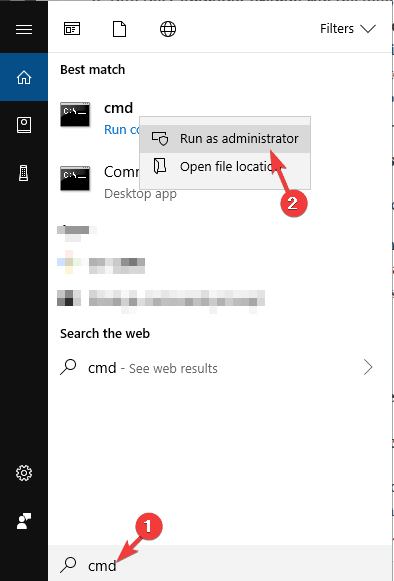
- Selepas membuka command prompt dengan keistimewaan pentadbir kini anda perlu menjalankan arahan yang diberikan di bawah satu demi satu (Tekan kekunci Enter selepas setiap arahan).
sfc/scannow
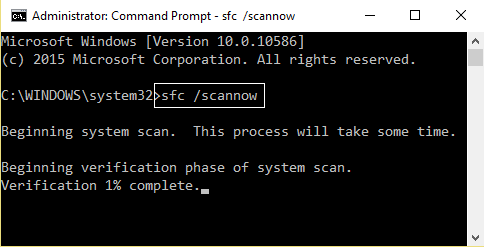
- Selepas arahan di atas dilaksanakan, taip arahan berikut, dan tekan kekunci enter:
DISM/Online /Cleanup-image /CheckHealth
DISM/Online /Cleanup-image /ScanHealth
DISM/Online /Cleanup-image /RestoreHealth
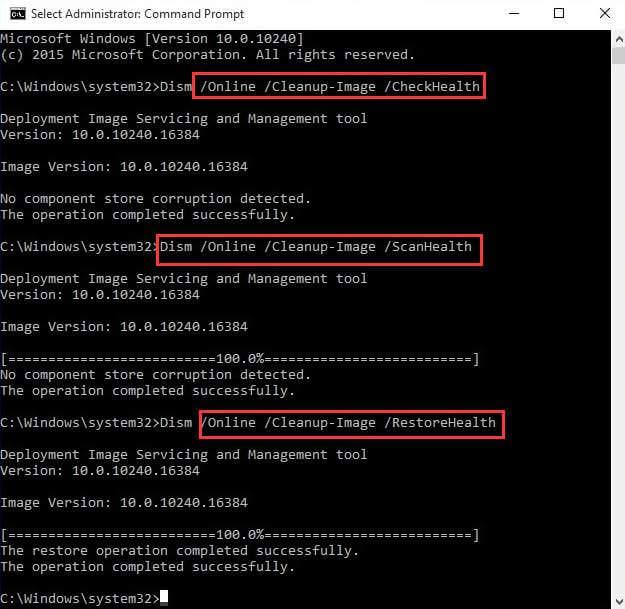
Tunggu selama beberapa minit untuk proses pengimbasan selesai dan kemudian mulakan semula sistem pengendalian Windows anda. Sekarang, buka penyemak imbas Edge dan semak sama ada ia berfungsi dan bertindak balas dengan betul atau tidak.
Penyelesaian Disyorkan- Jadikan Windows PC Anda Bebas Ralat
Terdapat banyak ralat dan isu dalam Windows OS dan semua ralat tersebut tidak dapat diselesaikan dengan melaksanakan penyelesaian manual. Jadi, untuk menjadikan PC Windows anda bebas ralat cuba Alat Pembaikan PC .
Alat ini direka oleh seorang profesional dan merupakan antara muka pengguna. Malah orang baru boleh mengendalikannya dengan mudah. Anda hanya perlu memuat turun alat ini dan ia akan mengimbas keseluruhan sistem anda secara automatik, mengesan ralat seperti DLL, pendaftaran, kemas kini, BSOD, permainan & lain-lain dan menyelesaikannya dengan mudah.
Ia juga membaiki fail sistem yang tidak boleh diakses, menghalang virus atau perisian hasad daripada PC dan mengoptimumkan prestasi untuk mempercepatkan OS Windows.
Dapatkan Alat Pembaikan PC untuk Menjadikan PC Windows Anda Bebas Ralat
Kesimpulan
Semua pembetulan yang diberikan di atas pasti akan menyelesaikan isu Microsoft Edge dan membetulkan Pelayar Web Microsoft Edge Tidak Responsif dengan mudah.
Ia juga disyorkan untuk mengemas kini Pelayar Microsoft Edge anda. Sekiranya Microsoft Edge anda ranap pada Windows 10 kemudian klik pada pautan untuk mendapatkan penyelesaian dan membetulkan isu tersebut.

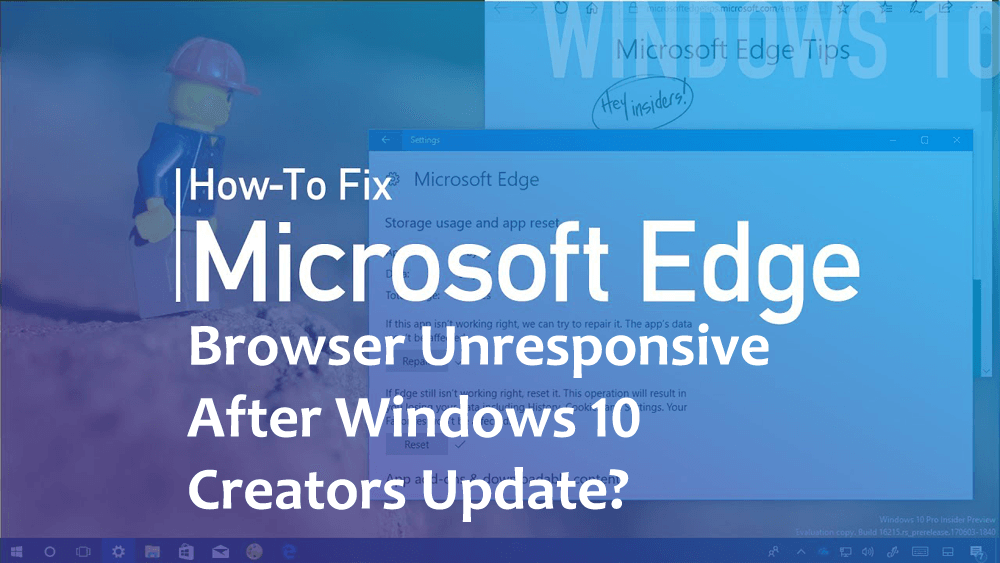




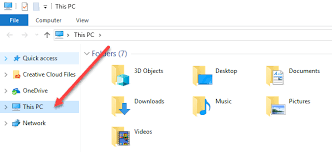

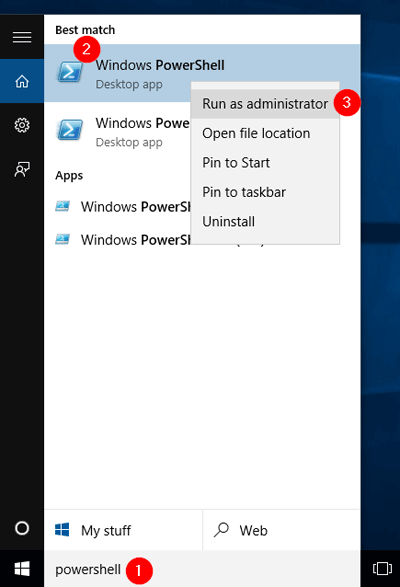









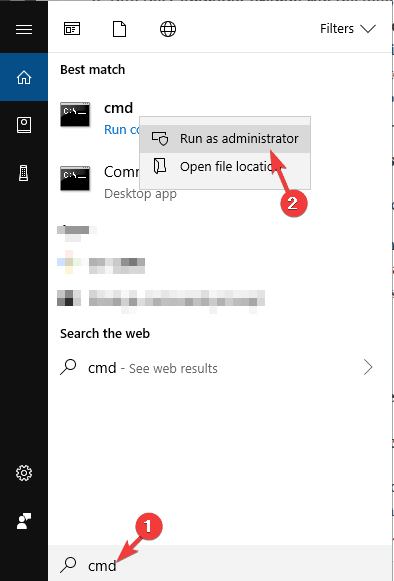
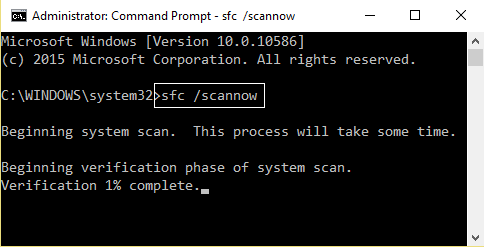
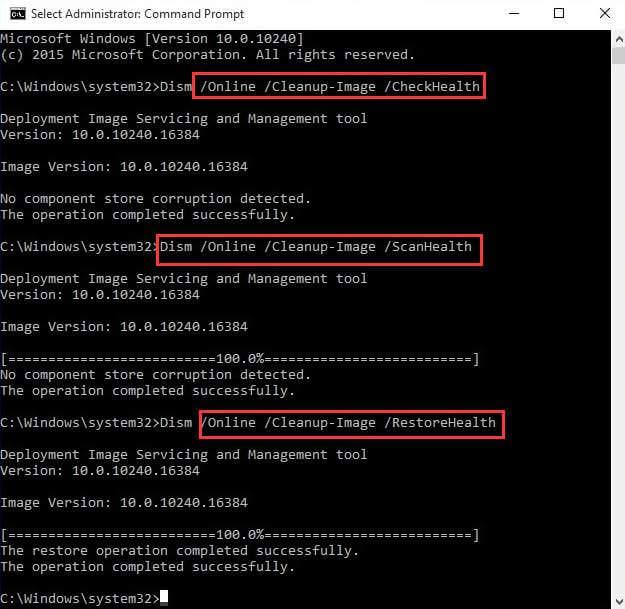


![Bagaimana Untuk Selesaikan Masalah Lampu Merah Pengawal PS4? [Penyelesaian Dicuba & Diuji] Bagaimana Untuk Selesaikan Masalah Lampu Merah Pengawal PS4? [Penyelesaian Dicuba & Diuji]](https://luckytemplates.com/resources1/images2/image-6314-0408151057238.png)





